Win10无法调节声音怎么办?Win10无法调节声音的解决方法
现在有很多用户都喜欢在电脑上观看各种视频,但其中一部分用户反馈说自己在使用的过程中无法自由的调节声音,那么我们遇到这种情况应该如何去解决呢?下面就和小编一起来看看Win10无法调节声音的解决方法,有需要的小伙伴可不要错过。
Win10无法调节声音的解决方法
1、“win+R”打开运行,输入“regedit”,回车打开。
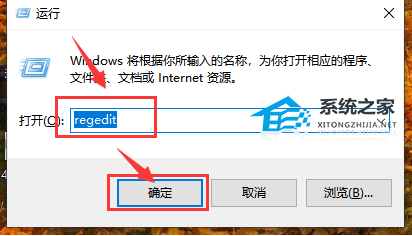
2、进入注册表编辑器后,将“计算机HKEY_LOCAL_MACHINESOFTWAREMicrosoftWindowsCurrentVersionRun”复制粘贴到上方路径栏中,并回车定位到此。
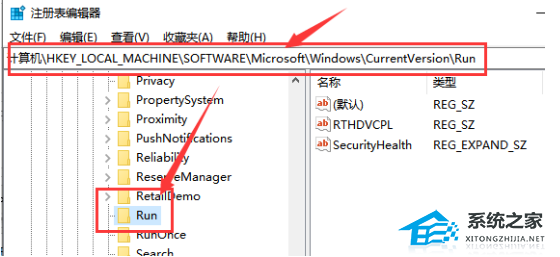
3、右击右侧空白处,选择“新建”一个“字符串值”,将其命名为“systray.exe”。
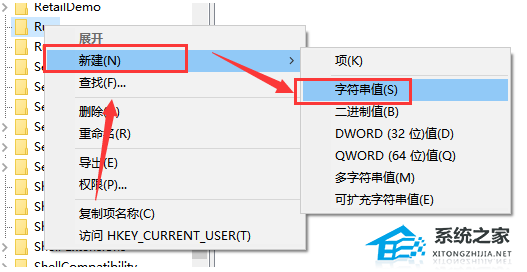
4、双击将其打开,在窗口中将“数值数据”改为“C:WindowsSystem32systray.exe”,点击确定保存。
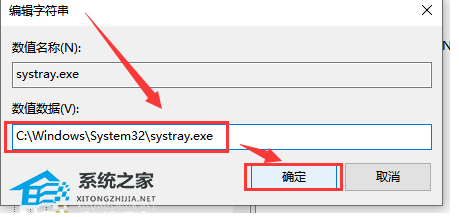
5、最后将电脑重新启动即可解决问题。
上一篇:Win10平板模式图标不见了怎么办?Win10平板模式图标不见了的解决方法
栏 目:Windows系列
下一篇:Win10平板模式无法切换怎么办?Win10平板模式无法切换的解决方法
本文标题:Win10无法调节声音怎么办?Win10无法调节声音的解决方法
本文地址:https://www.fushidao.cc/system/24878.html
您可能感兴趣的文章
- 09-08Win10右键添加以管理员身份运行的方法
- 09-08Win10系统还原功能如何关闭?Win10系统关闭系统还原功能教学
- 09-08Win10右键没有以管理员身份运行怎么办?右键没有以管理员身份运行的解决方法
- 09-08Win10右键新建卡顿怎么办?Win10右键新建卡顿的解决方法
- 09-08Win10电脑定时开机功能在哪里?Win10系统设置自动关机操作教学
- 09-08Win10电脑玩魔兽不是全屏怎么办?Win10魔兽全屏分辨率调节方法教学
- 09-08Win10系统总是出现安全警报怎么办?Win10关闭安全警报操作教学
- 09-08Win10战地5单人剧情无法保存游戏进度怎么解决?
- 09-08Win10颜色管理在哪里?Win10颜色管理的位置
- 09-08Win10系统如何校准颜色?Win10系统校准颜色的方法


阅读排行
- 1Win10右键添加以管理员身份运行的方法
- 2Win10系统还原功能如何关闭?Win10系统关闭系统还原功能教学
- 3Win10右键没有以管理员身份运行怎么办?右键没有以管理员身份运行的解决方法
- 4Win10右键新建卡顿怎么办?Win10右键新建卡顿的解决方法
- 5Win10电脑定时开机功能在哪里?Win10系统设置自动关机操作教学
- 6Win10电脑玩魔兽不是全屏怎么办?Win10魔兽全屏分辨率调节方法教学
- 7Win10系统总是出现安全警报怎么办?Win10关闭安全警报操作教学
- 8Win10战地5单人剧情无法保存游戏进度怎么解决?
- 9Win10颜色管理在哪里?Win10颜色管理的位置
- 10Win10系统如何校准颜色?Win10系统校准颜色的方法
推荐教程
- 08-12Win11 LTSC 根本不适合个人用户? LTSC版本的优缺点分析
- 08-12windows11选择哪个版本? Win11家庭版与专业版深度对比
- 08-21Win11如何更改系统语言?Win11更改系统语言教程
- 01-02如何设置动态壁纸? Win11设置壁纸自动更换的教程
- 08-18Win11截图快捷键在哪-Win11设置截图快捷键的方法
- 08-12win10系统怎么开启定期扫描病毒功能? win10定期扫描病毒功打开方法
- 01-02电脑自动更换壁纸怎么关? Win7取消主题自动更换的教程
- 08-30Win11微软五笔输入法如何添加?Win11微软五笔输入法添加方法
- 08-12win10机械硬盘怎么提升速度 Win10机械硬盘提高读写速度的方法
- 08-27Win11电脑怎么隐藏文件?Win11怎么显示隐藏文件/文件夹?






